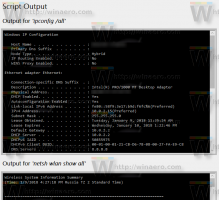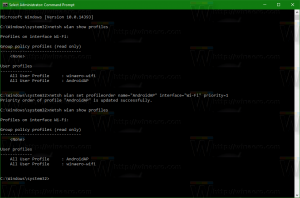Kā pievienot pielāgotas mapes šajā datorā operētājsistēmā Windows 8.1 vai noņemt noklusējuma iestatījumus
Operētājsistēmā Windows 8.1 Microsoft ir ieviesusi mapju kopu mapē Šis dators (operētājsistēmā Windows 8 kategorija Mapes bija paslēpta).
Šīs mapes ir:
- Darbvirsma
- Dokumenti
- Lejupielādes
- Mūzika
- Bildes
- Videoklipi
Citiem vārdiem sakot, Microsoft tikko nodrošināja ātru piekļuvi galvenajām mapēm lietotāja profilā. Tas ir ļoti ērti, jo, atverot File Explorer, izmantojot karsto taustiņu Win+E, šīm mapēm ir piekļuve ar vienu klikšķi.
Turklāt ne katra modernā darbvirsmas lietotne izmanto jaunāko dialoglodziņu Atvērt failu ar navigācijas rūti un izlasi. Daudzas darbvirsmas lietotnes joprojām izmanto vecāku dialoglodziņu Atvērt, kuram ir Nesenās vietas un kas pēc noklusējuma tiek atvērts vietā Dators/šis dators. Šajā datorā esošās mapes ir īpaši noderīgas vecākajam dialogam.
Iespējams, vēlēsities pielāgot šajā datorā redzamās mapes, piemēram, noņemiet dažas iebūvētās mapes un pievienojiet vienu vai vairākas pielāgotas mapes. Es vēlos dalīties ar ekskluzīvu pamācību, kas parādīs, kā šim datoram pievienot pielāgotas mapes operētājsistēmās Windows 8.1 un Windows 8 vai noņemt jebkuru no šīm mapēm.
Reklāma
Viens no maniem draugiem Gauravs atklāja slēptu slepenu triku, kas ļauj jums pievienot jebkura mapē šajā datorā. Lai gan mēs bijām priecīgi, kad atklājām šo triku, vidusmēra lietotājam mapju pievienošanas metode nav vienkārša. Tam nepieciešamas ActiveX manipulācijas un daži citi nenozīmīgi triki. Tāpēc mēs nolēmām to padarīt vienkāršu un noderīgu ikvienam. Es izveidoju jaunu savas bezmaksas programmatūras versiju This PC Tweaker, kas tagad ļauj:
- uz pievienot jebkuru mapi šī datora mapei operētājsistēmās Windows 8.1 un Windows 8
- lai noņemtu jebkuru mapi no šī datora
- lai mainītu ikonu jebkurai mapei šajā datorā
- lai šī datora mapē pievienotu kādu čaulas atrašanās vietu, piemēram, God Mode vai Recycle Bin.
Ņemiet vērā, ka šim datoram pievienotās īpašās čaulas atrašanās vietu ikonas nevar mainīt, varat mainīt tikai to pielāgoto mapju ikonas, kuras pievienojat paši. Es to izstrādāju ar nolūku, lai neļautu jums uzlauzt vadības paneli. Ticiet man, tas ir nepieciešams.
Izpildiet tālāk sniegtos vienkāršos norādījumus, lai pielāgotu mapi This PC.
Kā šim datoram pievienot pielāgotu mapi operētājsistēmās Windows 8.1 un Windows 8
- Lejupielādēt Šis PC Tweaker. Tā ir bezmaksas pārnēsājama lietotne, un tā nav jāinstalē.
- Izvelciet lejupielādētā zip faila saturu un izvēlieties savam datoram atbilstošo versiju. Šis PC Tweaker darbojas ar Windows 7, Windows 8 un Windows 8.1. Ir arī dažādas 32 bitu un 64 bitu Windows versijas (sk kā noteikt, kuru Windows versiju izmantojat).
- Palaidiet ThisPCTweaker.exe failu. Ekrānā parādīsies lietojumprogrammas galvenais logs:
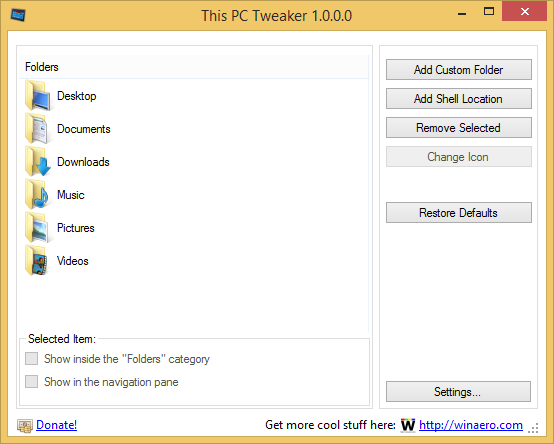
- Noklikšķiniet uz pogas "Pievienot pielāgotu mapi". Parādīsies dialoglodziņš Atlasīt mapi. Noklikšķiniet uz mapes, kuru vēlaties redzēt šajā datorā. Piemēram, pievienosim manu portatīvo lietotņu kolekciju:

- Noklikšķiniet uz pogas Atlasīt mapi, un atlasītā mape tiks pievienota šim datoram.

- Iestatīsim kādu izdomātu ikonu tikko pievienotajai mapei. Atlasiet to sarakstā un noklikšķiniet uz pogas "Mainīt ikonu".

Izvēlieties kādu jauku ikonu. - Tieši tā. Aizveriet mapi This PC un atveriet to vēlreiz, lai redzētu izmaiņas:

- Varat arī padarīt pievienoto mapi redzamu navigācijas rūtī. Atlasiet to šajā PC Tweaker un atzīmējiet izvēles rūtiņu "Rādīt navigācijas rūtī".
 Mape parādīsies navigācijas rūtī:
Mape parādīsies navigācijas rūtī: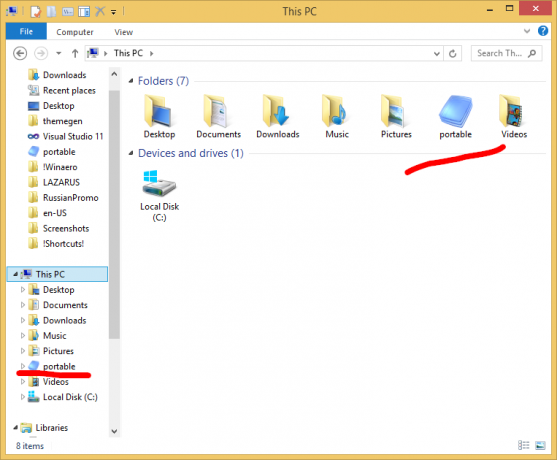
- Šim datoram varat arī pievienot dažas čaulas atrašanās vietas (sk visplašākais čaulas atrašanās vietu saraksts operētājsistēmā Windows 8 ja neesat ar tiem pazīstams). Ir īpaša poga ar nosaukumu "Pievienot čaulas atrašanās vietu". Noklikšķiniet uz tā un izvēlieties kādu noderīgu čaulas atrašanās vietu, ko pievienot šim datoram:

Tas būs redzams šajā datorā: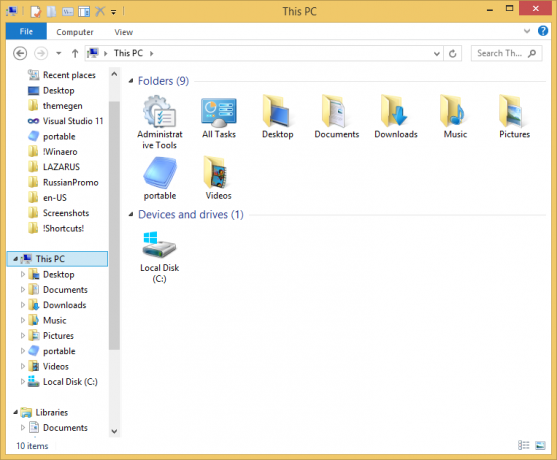
Kā jau minēju iepriekš, viens no ierobežojumiem ir tāds, ka nevar mainīt čaulas atrašanās vietas ikonu. Nav nekas liels, vai ne?
Kā noņemt mapes no šī datora operētājsistēmā Windows 8.1 un Windows 8
- Programmā This PC Tweaker atlasiet vienu mapi. Turiet nospiestu tastatūras taustiņu CTRL, lai atlasītu vairākas mapes.
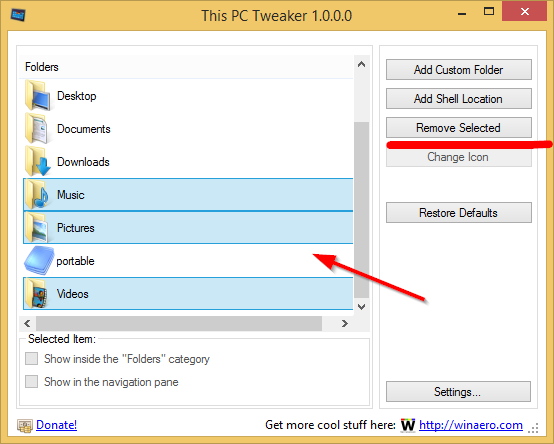
- Noklikšķiniet uz pogas Noņemt atlasītos. Atlasītās mapes tiks noņemtas no šī datora:
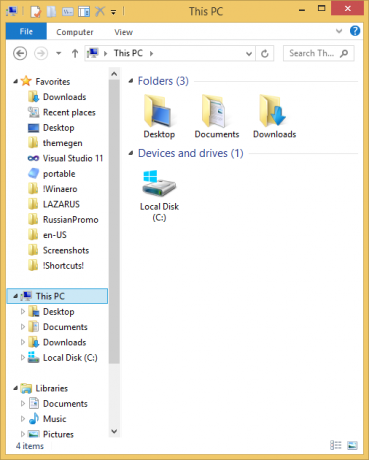
Ja jums ir kādi jautājumi, skatiet šo videoklipu:
Noslēguma vārdi
Kā jūs redzat, Šis PC Tweaker ir spēcīgs bezmaksas programmatūras rīks, kas ļauj ērti pielāgot mapi This PC operētājsistēmā Windows 8 un Windows 8.1. Izmantojot šo lietotni, šajā mapē varat atrast tikai savas iecienītākās vietas un atbrīvoties no atpūta.